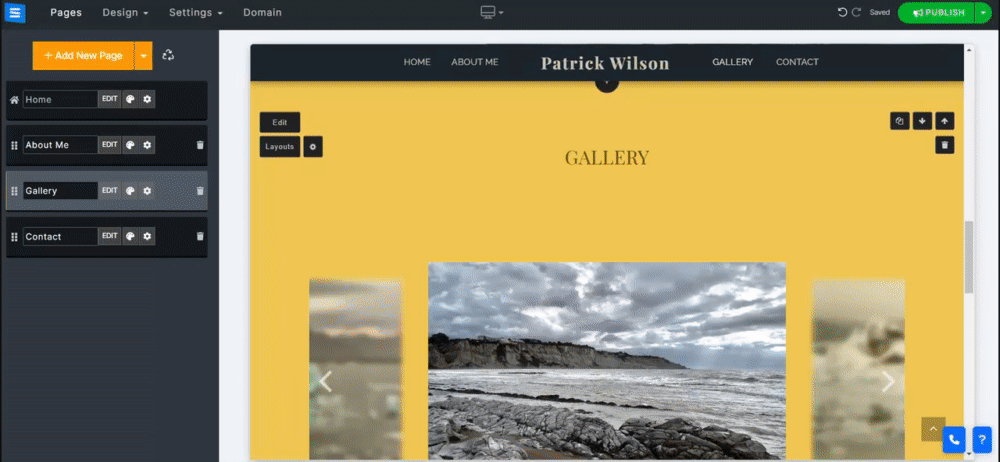Adjon hozzá különféle médiatípusokat, például képeket és videókat a webhelyéhez.
Ebből az útmutatóból megtudhatja, hogyan adhat hozzá és kategorizálhat médiát a galériában, hogyan ossza meg médiáját a közösségi médián, hogyan akadályozza meg vagy engedélyezze a letöltéseket, és így tovább.
A Webhelyszerkesztőben kattintson az Oldalak elemre.
Keresse meg a Galéria oldalt az aktuális oldallistában, vagy adja hozzá új oldalként .
Szerkessze az oldal címét és szlogenjét. További információ a szlogen hozzáadásával kapcsolatban.
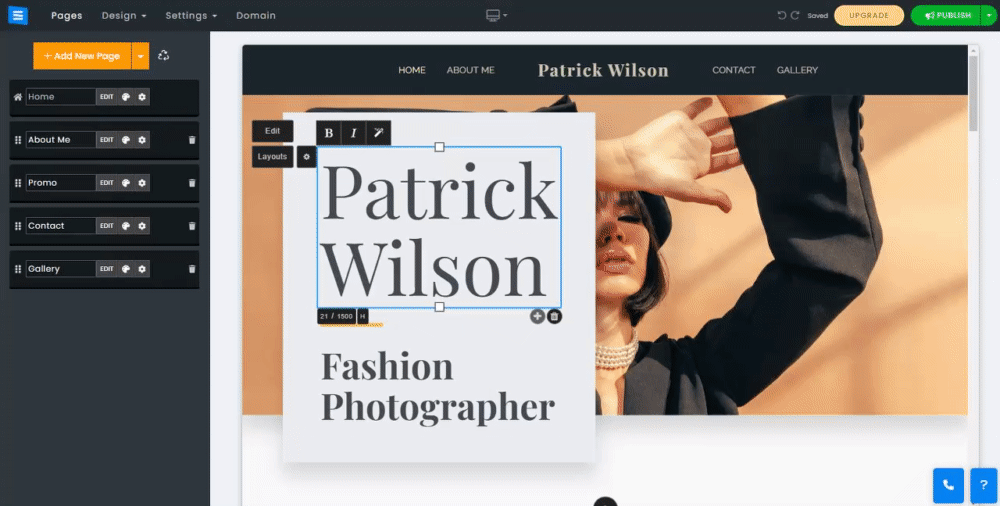
Képek hozzáadása, eltávolítása és szerkesztése a Galéria oldalain
Amikor először ad hozzá egy galériát, az helyőrző képekkel és egy Album nevű kategóriával jelenik meg. Törölheti és lecserélheti ezeket a helyőrzőket, hozzáadhat saját képeket, valamint törölheti és szerkesztheti az alapértelmezett kategóriát. Kattintson a Szerkesztés gombra, kattintson a Média hozzáadása gombra, és válassza ki a feltölteni kívánt médiatípust. Válassza ki a kívánt lehetőséget a legördülő menüből:
Média feltöltése az aljára – új médiát ad a kategória aljára.
Média feltöltése az elejére – a média a galéria tetejére kerül.
Youtube/Vimeo – lehetővé teszi, hogy linket adjon hozzá egy videofájlhoz az ezen platformok által generált médiahivatkozás hozzáadásával.
Média feltöltésekor a médiát áthúzhatja az ablak kijelölt területére, vagy választhat az alábbi lehetőségek közül:
Tallózás a számítógépen – Ezzel a lehetőséggel böngészhet a számítógép mappái között, és közvetlenül az asztalról vagy eszközről adhatja hozzá a kívánt adathordozót.
Facebook és egyebek – Lehetővé teszi média hozzáadását külső forrásokból, például Facebook, Instagram, Google Photos, Dropbox stb.
Húzzon egy képet a helyének megváltoztatásához az albumban.
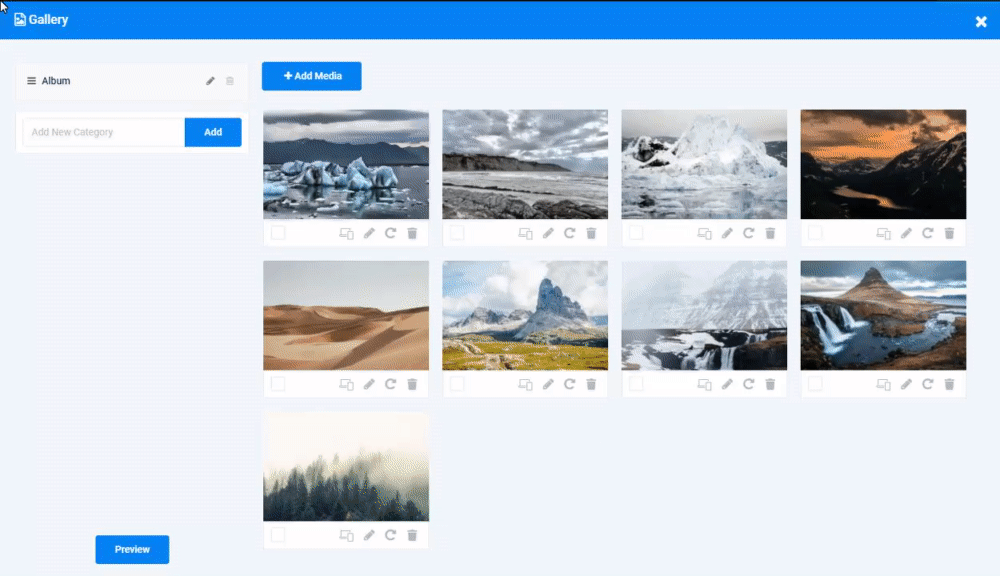
Kattintson a ceruza ikonra a képen vagy videón, ha egy videóhoz címet, leírást, külső hivatkozást és egyéni indexképet szeretne adni.
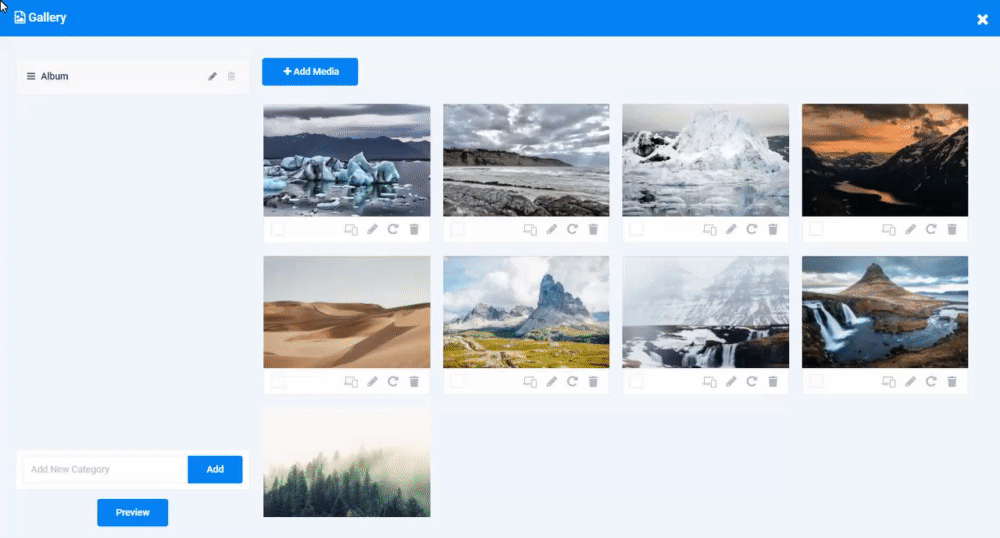
Kattintson a Szerkesztés ikonra a Képszerkesztő eszköz megnyitásához. Kattintson a kép többi ikonjára a kép fókuszpontjának beállításához, elforgatásához és törléséhez.
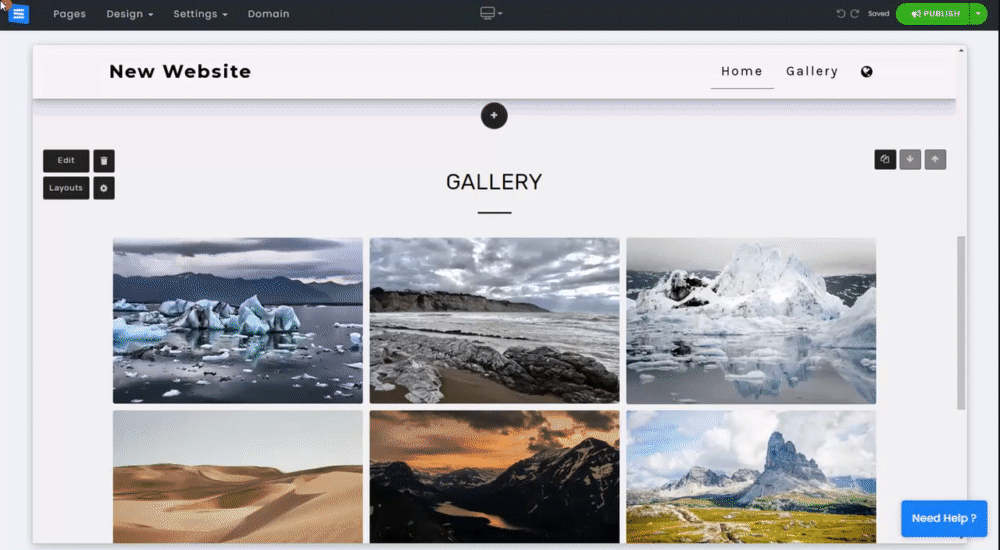
A keresősáv segítségével cím vagy leírás alapján kereshet képeket a galériában.
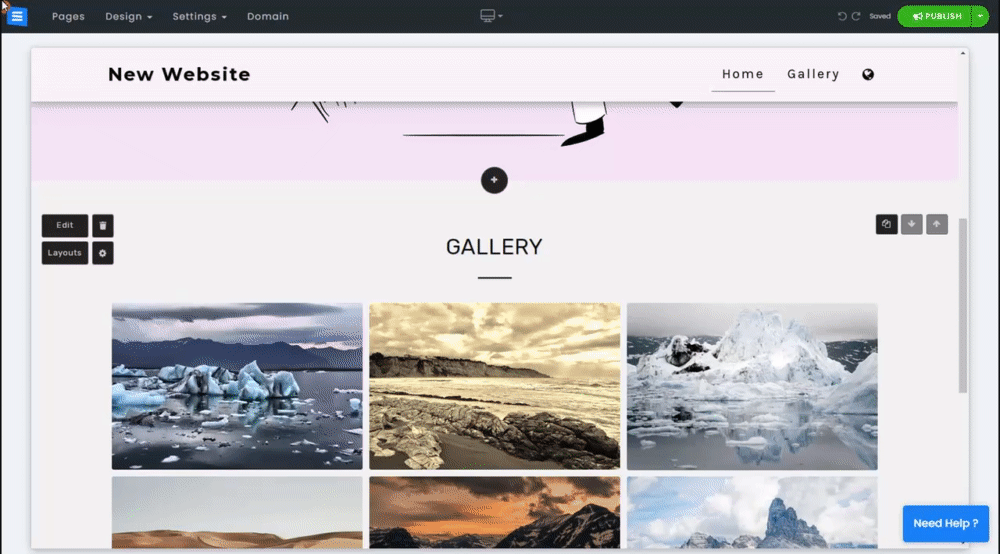
Fényképek kategorizálása különböző albumokba: írjon be egy új kategórianevet a szövegmezőbe, majd kattintson a Hozzáadás gombra . Az új kategória a jelenlegi meglévő kategóriák alatt jelenik meg,
Adjon hozzá új médiát az újonnan létrehozott albumhoz, vagy húzzon egy képet egy meglévő albumból, és dobja be az újba. Ezzel a képet a kiválasztott kategóriához rendeli.
Kattintson a kategória neve melletti ceruzaikonra a szerkesztéshez.
Meglévő kategória törléséhez kattintson a Kuka ikonra.
👉 Megjegyzés: a galériaoldalon legalább egy kategóriának (albumnak) kell lennie – ha csak egy kategóriája van, az nem törölhető.
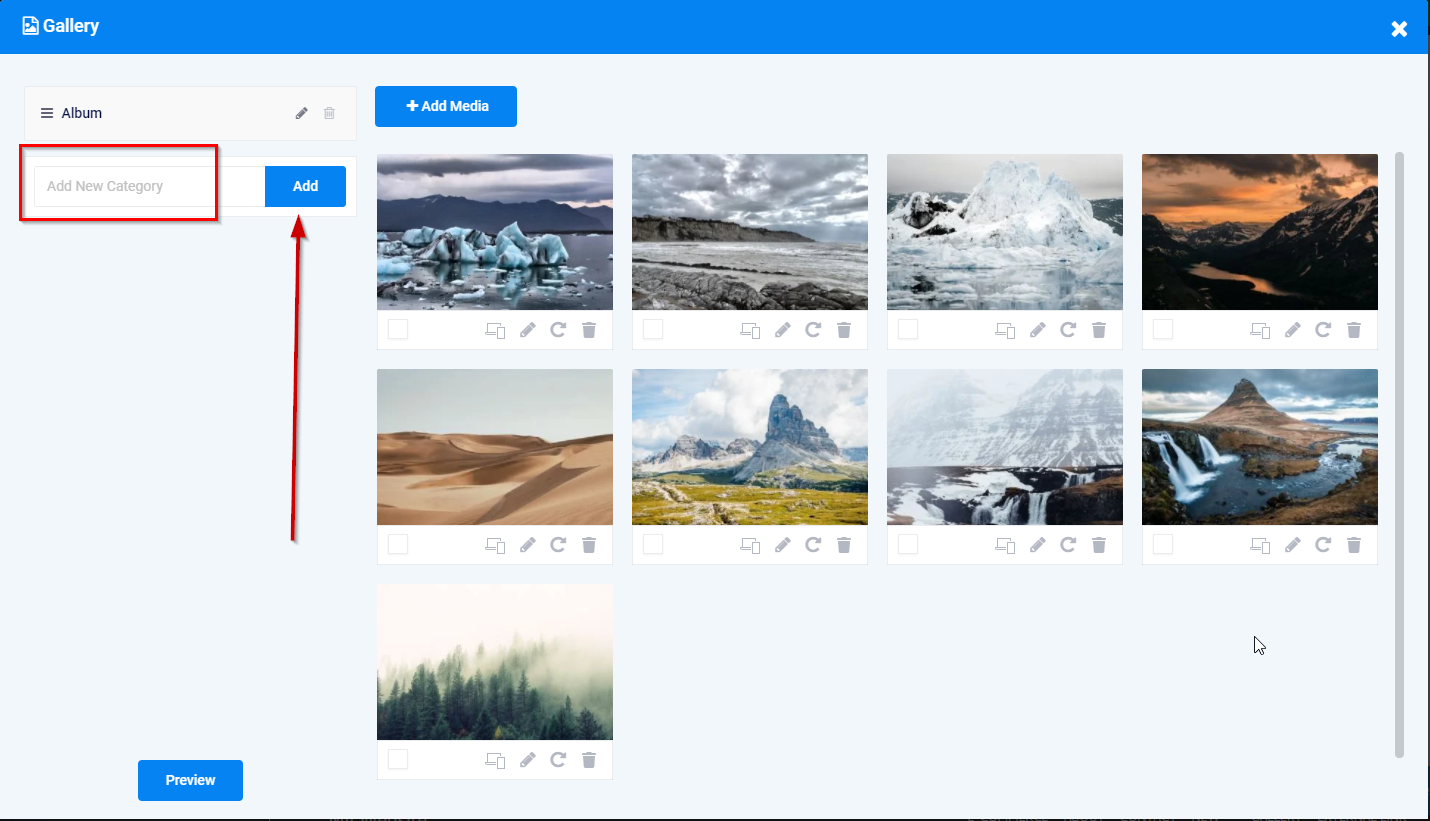
A közösségi média ikonjaival ossza meg képeit a Facebookon, a Twitteren, a Tumbleren és a Pinteresten, valamint az E-mailben és a WhatsAppban.
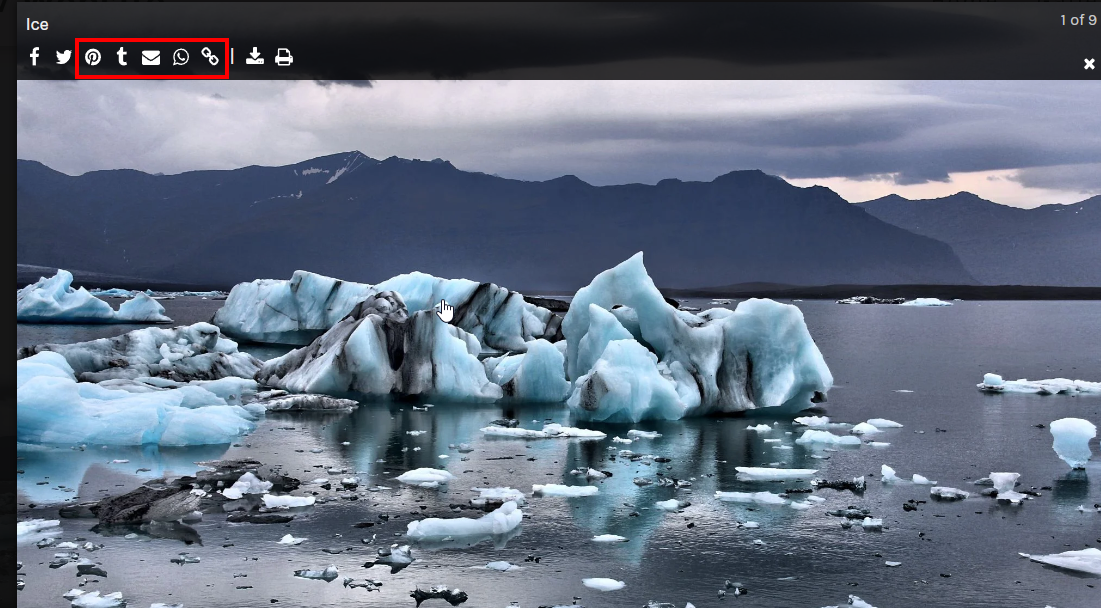
Másolja ki és ossza meg a kép hivatkozását a Hivatkozás ikonra kattintva.
👉 Megjegyzés: A közösségi ikonok és a megosztási lehetőségek nem érhetők el a Carousel elrendezés használatakor.
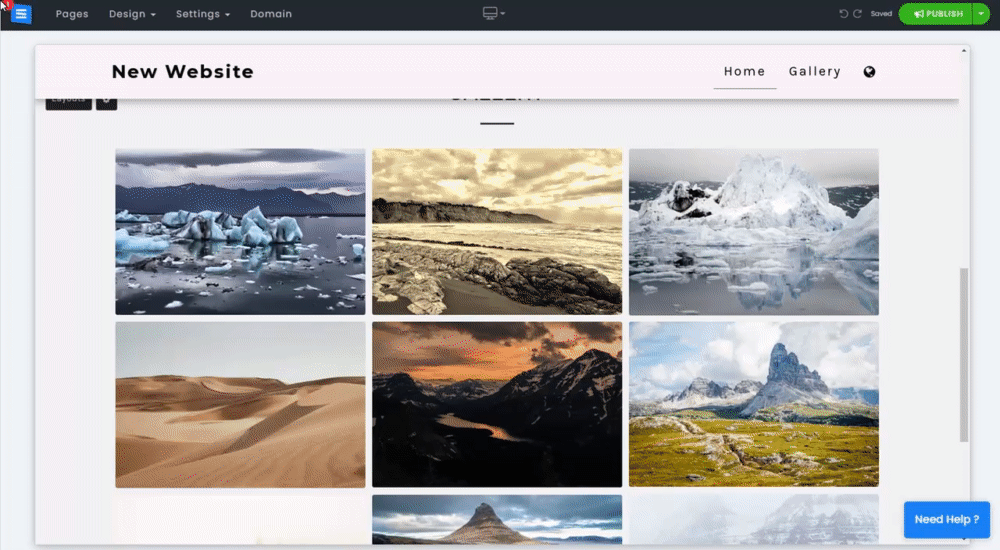
Válassza ki, hol jelenítse meg a képinformációs sávot, engedélyezze a webhely látogatóinak a képek letöltését/nyomtatását, vagy akadályozza meg a képek letöltését.
Vegye figyelembe, hogy ezek a funkciók csak prémium csomagokhoz érhetők el.
Módosítsa az információs sáv helyét. A Galériaszerkesztőben kattintson a fogaskerék ikonra
Az Információs sáv pozíciója alatt válassza ki a kívánt pozíciót a legördülő menüből.
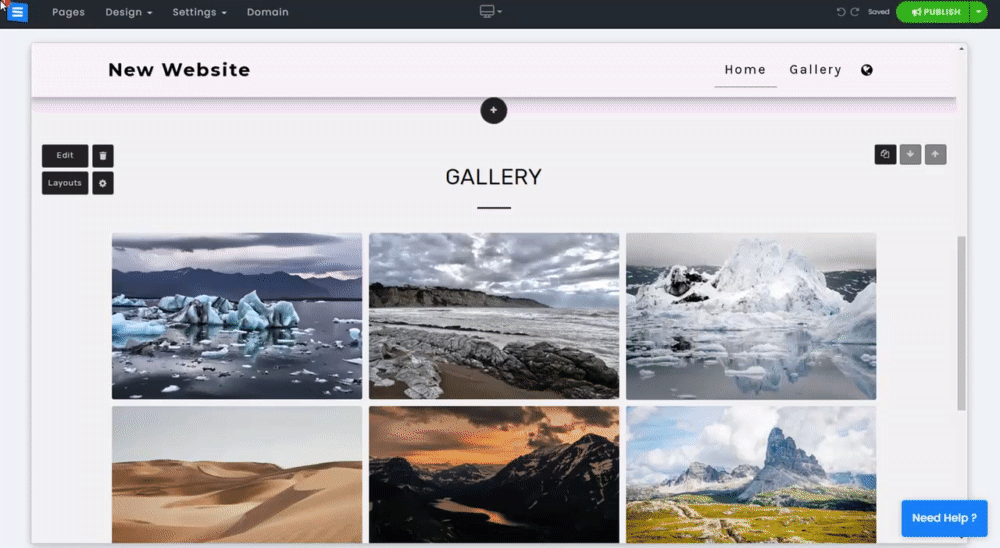
Elrejtheti a teljes információs sávot, vagy választhat csak a közösségi média ikonjainak elrejtése mellett. A Galériaszerkesztőben kattintson a fogaskerék ikonra , és szerkessze a következőket:
A teljes információs sáv elrejtéséhez kapcsolja be az Információs sáv elrejtése lehetőséget
Ha csak a közösségi média ikonokat szeretné elrejteni, válassza a Csak közösségi ikonok elrejtése lehetőséget
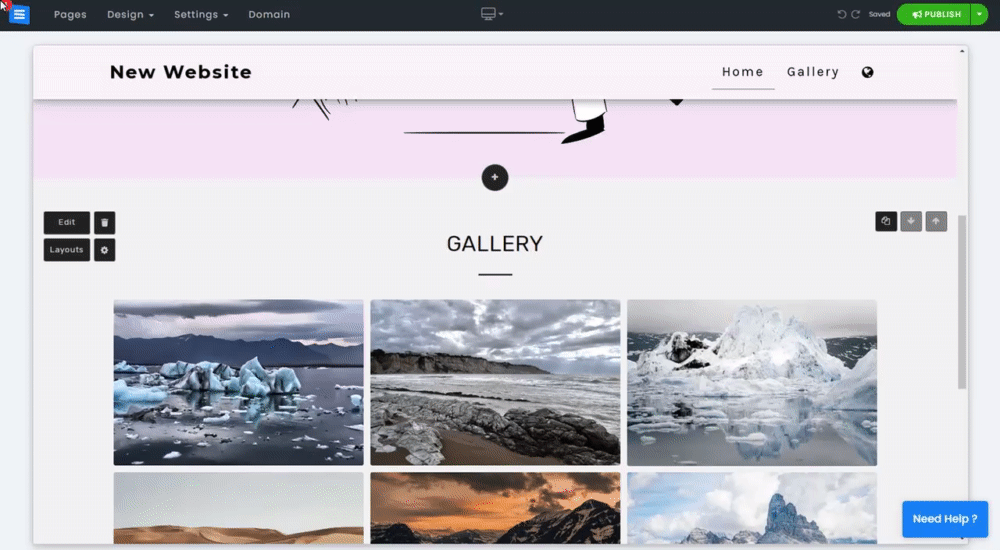
Adjon hozzá külön nyomtatási/letöltési gombokat, vagy tiltsa le a képek letöltését a galériából. A Galériaszerkesztőben kattintson a fogaskerék ikonra , és szerkessze a következőket :
Letöltési kép hozzáadása és kép nyomtatása gomb.
Képletöltés megakadályozása.
👉 Megjegyzés: A rendszer megnehezíti a képek letöltését azáltal, hogy megakadályozza a jobb gombbal történő kattintást és a képek letöltését. Lehetetlen teljesen megakadályozni a képek letöltését webhelyekről. - Ez az üzenet akkor is megjelenik, ha ezt az opciót BE kapcsolja.
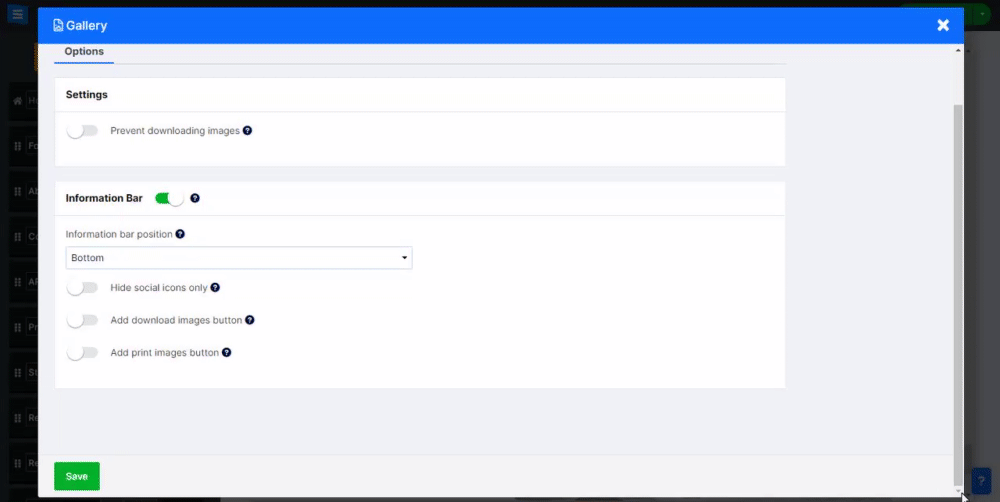
A kiválasztott elrendezéssel kapcsolatos további beállításokért kattintson a fogaskerék ikonra az oldalon.
Pl. Egy sorban lévő képek száma asztali és mobileszközökön, Megjelenítés típusa, Oldal címének elrejtése. Vegye figyelembe, hogy ezek a lehetőségek a kiválasztott elrendezéstől függően eltérőek lehetnek. További információ az oldalelrendezésről .
Az oldal fogaskerék ikonja alatt állítsa be az oldal háttérszínét az elérhető színek egyikének kiválasztásával.
Ez lehetővé teszi Galéria oldalának további testreszabását, és kiemelheti azt.
)